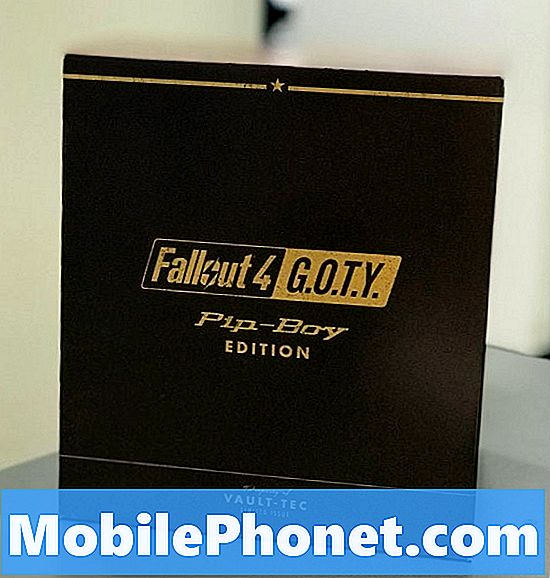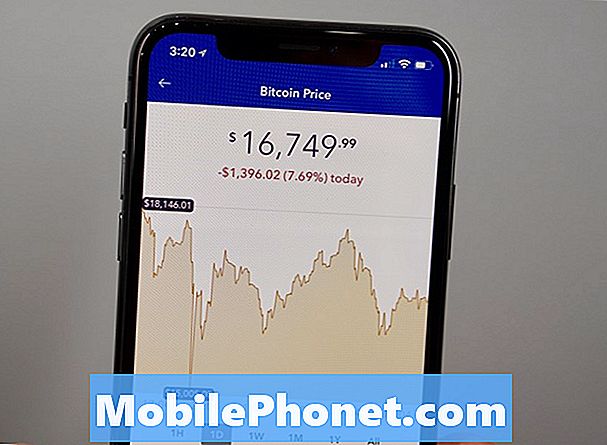Conţinut
S-a observat că unele Galaxy S10 pot întâmpina probleme în trecerea înapoi la rețeaua 4G LTE în unele cazuri. Dacă S10 nu are semnal LTE 4G sau dacă nu se poate conecta automat la 4G singur, aflați ce să faceți urmând acest ghid.
Cum se remediază semnalul 4G LTE pe Galaxy S10 | depanarea problemei de rețea pe Galaxy S10
Uneori poate fi confuz ce să faci atunci când îți dai seama că telefonul tău nu funcționează așa cum era de așteptat. În articolul de depanare de astăzi, vă vom arăta ce puteți face dacă S10 nu are semnal 4G LTE. Urmați sugestiile de mai jos în ordinea prezentată pentru a rezolva problemele logice.
Nici o soluție de semnal 4G LTE # 1: repornire forțată
La fel ca predecesorii săi anteriori, noul Galaxy S10 tinde să fie în imposibilitatea de a reveni complet la rețeaua 4G LTE atunci când se află în moduri de rețea mai lente, cum ar fi 2G sau 3G. Deși Samsung nu a lansat explicații oficiale de ce este acest lucru, fenomenul a fost observat anterior în multe telefoane Samsung Galaxy. Aparent, telefonul nu poate detecta și utiliza automat 4G LTE în unele cazuri. Acest lucru nu înseamnă că există o problemă de rețea, deoarece de cele mai multe ori, problema dispare de la sine sau atunci când telefonul este repornit. Aceasta este în mod clar o problemă de codare sau hardware pe care Samsung nu și-a dat seama cum să o rezolve. Totuși, ceea ce puteți face în această situație este să reporniți telefonul și ar trebui să fiți bun.
Nici o soluție de semnal 4G LTE # 2: Reinstalați cartela SIM
O altă modalitate de a forța un S10 să detecteze 4G LTE este deconectând temporar cartela SIM. Procedând astfel, sistemul va încerca din nou să introducă o nouă configurație de rețea, ceea ce uneori poate ajuta la eliminarea erorilor minore. Pentru a evita deteriorarea datelor, asigurați-vă că opriți mai întâi telefonul înainte de a scoate cartela SIM. Faceți același lucru înainte de reintroducerea cardului.
Nici o soluție de semnal 4G LTE nr. 3: confirmați că rețeaua funcționează
Acesta poate suna evident, dar dacă nu există deloc semnal 4G LTE, probabil că acest mod de rețea este oprit sau are o problemă. Pentru a verifica, puteți utiliza un alt dispozitiv compatibil. Asigurați-vă că al doilea telefon funcționează cu aceeași rețea înainte și este capabil LTE. Introduceți cartela SIM pe ea și vedeți dacă afișează 4G LTE sau nu. Dacă modul de rețea 4G apare și funcționează normal, aceasta poate însemna că există o problemă cu S10. continuați să o rezolvați urmând sugestiile noastre de mai jos. Dacă opusul este adevărat, atunci ar trebui să luați în considerare obținerea de ajutor de la operatorul de rețea.
Nu există remediere semnal 4G LTE # 4: Selectați manual rețeaua 4G LTE
Este posibil ca un utilizator să treacă cândva să treacă manual la 4G LTE pentru a remedia această problemă. Dacă nu ați încercat încă acest lucru, urmați acești pași pentru a forța manual dispozitivul să utilizeze 4G LTE:
- Deschideți aplicația Setări.
- Atingeți Conexiuni.
- Atingeți Rețele mobile.
- Atingeți Mod rețea.
- În funcție de opțiuni, ar trebui să o selectați pe cea care indică 4G sau similar: LTE / 3G / 2G (conectare automată).
- Reporniți dispozitivul și verificați dacă există o problemă.
Nici o soluție de semnal 4G LTE # 5: Resetați setările de rețea
Aplicațiile care necesită o conexiune la internet aproape constantă pentru a funcționa precum Gmail pot să nu funcționeze corect dacă sunt afectate de setări incorecte de rețea. Pentru a vă asigura că setările de rețea ale S10 sunt corecte, încercați să o resetați acum. Iată cum:
- Din ecranul de pornire, glisați în sus pe un loc gol pentru a deschide tava pentru aplicații.
- Atingeți Administrare generală> Resetați> Resetați setările de rețea.
- Atinge Resetare setări.
- Dacă ați configurat un cod PIN, introduceți-l.
- Atinge Resetare setări. După finalizare, va apărea o fereastră de confirmare.
Nici o soluție de semnal 4G LTE # 6: ștergeți partiția cache
Android depinde de un set de fișiere temporare numite cache de sistem pentru a încărca rapid aplicațiile. Dacă această memorie cache este deteriorată sau depășită, un dispozitiv poate întârzia brusc, îngheța sau arăta semne de performanță lentă. Alteori, pot apărea erori neobișnuite, precum și performanța generală a sistemului poate fi afectată. Pentru a vă asigura că S10 are o memorie cache de sistem bună, vă sugerăm să o ștergeți o dată la câteva luni. Iată cum să o faceți:
- Opriți dispozitivul.
- Țineți apăsate tasta de creștere a volumului și tasta Bixby, apoi țineți apăsată tasta de pornire.
- Când se afișează sigla verde verde, eliberați toate tastele („Instalarea actualizării sistemului” va apărea timp de aproximativ 30 - 60 de secunde înainte de a afișa opțiunile din meniul de recuperare a sistemului Android).
- Apăsați tasta de reducere a volumului de mai multe ori pentru a evidenția „ștergeți partiția cache”.
- Apăsați butonul de alimentare pentru a selecta.
- Apăsați tasta de reducere a volumului până când este afișat „da” și apăsați butonul de pornire.
- Când partiția de ștergere cache este finalizată, este afișat „Repornirea sistemului acum”.
- Apăsați tasta de pornire pentru a reporni dispozitivul.
Nici o soluție de semnal 4G LTE # 7: Instalați actualizările operatorului
Din când în când, sunt descoperite noi erori de rețea, astfel încât operatorii de transport vor trebui să lanseze remedieri pentru acestea. Aceste soluții sunt uneori incluse în actualizări de sistem. În cazul în care operatorul de rețea cunoaște cauza problemei și a creat deja o soluție pentru acesta, asigurați-vă că instalați actualizări. Există, de obicei, două tipuri de actualizări pe care le puteți instala: actualizări de aplicații și actualizări de sistem Android sau. În unele cazuri, un al treilea tip de actualizare poate fi lansat de către transportatori pentru a aborda un bug unic care apare în sistemul lor. Orice actualizare va fi, asigurați-vă că le instalați pentru a remedia problemele sau pentru a preveni dezvoltarea de noi erori. Actualizările pentru operator sunt lansate în același mod în care au fost efectuate actualizările Android, deci tot ce trebuie să faceți este să permiteți instalarea odată ce apare în bara de stare.
Nici o soluție de semnal 4G LTE # 8: verificați dacă există aplicație terță parte necinstită
Dacă problema semnalului nr. 4G LTE a apărut imediat după ce ați instalat o aplicație, următorul pas de depanare pe care îl puteți face este să ștergeți acea aplicație. Acest lucru se poate întâmpla uneori dacă o aplicație nouă este slab codificată și afectează negativ sistemul de operare sau alte aplicații. Dacă nu sunteți sigur dacă vina este o aplicație sau nu, puteți reporni dispozitivul în modul sigur și verificați. În acest mod, toate aplicațiile terță parte vor fi blocate, permițând rularea numai a celor preinstalate. Deci, dacă 4G LTE funcționează în mod normal în modul sigur, dar nu când reveniți la modul normal, înseamnă că o aplicație este de vină. Pentru a porni dispozitivul în modul sigur:
- Țineți apăsat butonul de alimentare până când apare fereastra de oprire, apoi eliberați-o.
- Atingeți și mențineți oprit oprirea până când apare mesajul Mod sigur, apoi eliberați.
- Pentru a confirma, atingeți Mod sigur.
- Procesul poate dura până la 30 de secunde.
- La repornire, „Mod sigur” apare în partea stângă jos a ecranului de pornire.
Amintiți-vă că aplicațiile terță parte sunt dezactivate în acest mod, astfel încât ceea ce puteți utiliza sunt aplicații preinstalate. Dacă problema nu va apărea în modul sigur, aceasta înseamnă că problema se datorează unei aplicații greșite. Dezinstalați aplicația pe care ați instalat-o recent și vedeți dacă aceasta o va remedia. Dacă problema rămâne, utilizați procesul de eliminare pentru a identifica aplicația necinstită. Iată cum:
- Porniți în modul sigur.
- Verificați problema.
- După ce ați confirmat că este de vină o aplicație terță parte, puteți începe să dezinstalați aplicațiile individual. Vă sugerăm să începeți cu cele mai recente pe care le-ați adăugat.
- După ce dezinstalați o aplicație, reporniți telefonul în modul normal și verificați dacă există o problemă.
- Dacă S10 este încă problematic, repetați pașii 1-4.
Nici o soluție de semnal 4G LTE # 9: resetare din fabrică
Dacă 4G LTE continuă să se blocheze în acest moment, ar trebui să încercați să vedeți dacă ștergerea telefonului cu resetarea din fabrică vă va ajuta. Mai jos sunt cele două modalități de resetare din fabrică a S10:
Metoda 1: Cum se resetează hard pe Samsung Galaxy S10 prin meniul Setări
Acesta este cel mai simplu mod de a vă șterge Galaxy S10. tot ce trebuie să faceți este să accesați meniul Setări și să urmați pașii de mai jos. Vă recomandăm această metodă dacă nu aveți probleme să intrați în Setări.
- Creați o copie de rezervă a datelor dvs. personale și eliminați contul Google.
- Deschideți aplicația Setări.
- Derulați și atingeți Gestionare generală.
- Atinge Resetează.
- Selectați Resetare date din fabrică din opțiunile date.
- Citiți informațiile, apoi atingeți Resetare pentru a continua.
- Atinge Șterge totul pentru a confirma acțiunea.
Metoda 2: Cum se resetează hard pe Samsung Galaxy S10 folosind butoane hardware
Dacă cazul dvs. este că telefonul nu pornește sau pornește, dar meniul Setări este inaccesibil, această metodă poate fi utilă. Mai întâi, trebuie să porniți dispozitivul în modul de recuperare. După ce accesați cu succes recuperarea, este momentul să începeți procedura corectă de resetare master. Este posibil să dureze câteva încercări înainte de a putea accesa recuperarea, deci aveți răbdare și pur și simplu încercați din nou.
- Dacă este posibil, creați din timp o copie de siguranță a datelor dvs. personale. Dacă problema dvs. vă împiedică să faceți acest lucru, atunci pur și simplu săriți peste acest pas.
- De asemenea, doriți să vă asigurați că vă eliminați contul Google. Dacă problema dvs. vă împiedică să faceți acest lucru, atunci pur și simplu săriți peste acest pas.
- Opriți dispozitivul. Asta e important. Dacă nu îl puteți dezactiva, nu veți putea niciodată să porniți în modul de recuperare. Dacă nu puteți opri dispozitivul în mod regulat prin intermediul butonului de pornire, așteptați până când bateria telefonului este descărcată. Apoi, încărcați telefonul timp de 30 de minute înainte de a porni în modul de recuperare.
- Apăsați și țineți apăsat butonul de creștere a volumului și butonul Bixby în același timp.
- Ținând în continuare apăsate tastele de creștere a volumului și tastele Bixby, țineți apăsat butonul de pornire.
- Meniul ecranului de recuperare va apărea acum. Când vedeți acest lucru, eliberați butoanele.
- Utilizați butonul de reducere a volumului până când evidențiați „Ștergeți datele / resetarea din fabrică”.
- Apăsați butonul de pornire pentru a selecta „Ștergeți datele / resetarea din fabrică”.
- Folosiți Volume Down pentru a evidenția Da.
- Apăsați butonul de alimentare pentru a confirma resetarea din fabrică.
Nici o soluție de semnal 4G LTE # 10: contactați operatorul de rețea
Resetarea din fabrică ar trebui să vă ajute dacă problema este cauzată de ceva din software sau dintr-una dintre aplicații. Cu toate acestea, dacă nu rămâne semnal 4G LTE după ce resetați din fabrică dispozitivul, aceasta poate însemna că problema trebuie să se afle în afara dispozitivului. Explicația cea mai probabilă revine operatorului, deci trebuie să vizitați operatorul dvs. sau să îl contactați prin intermediul liniei de ajutor.